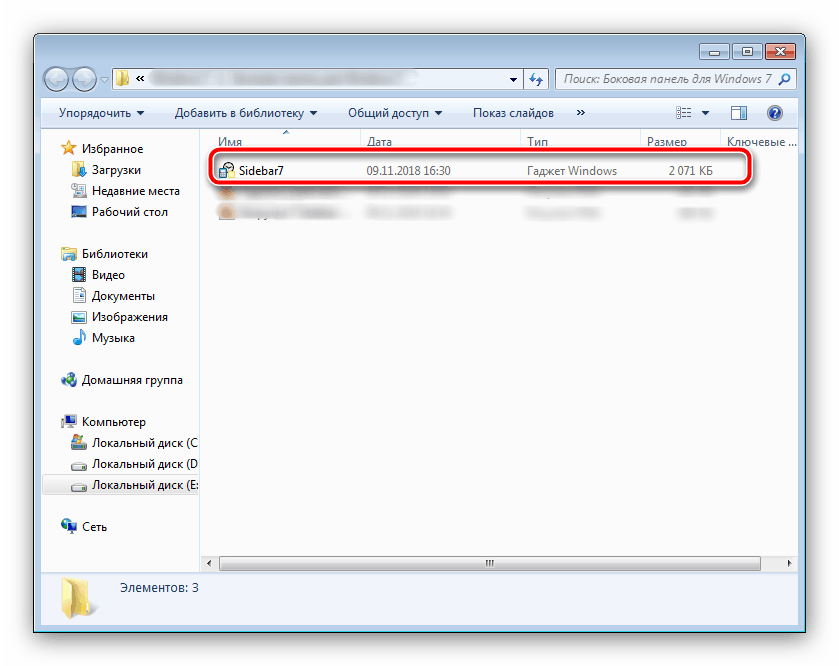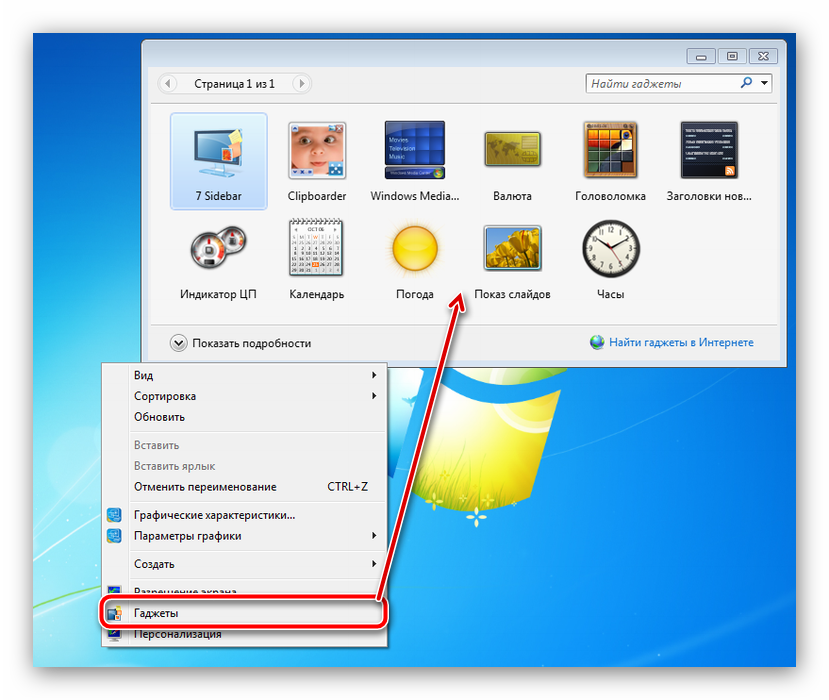Бічна панель для Windows 7
Одним з нововведень, які принесла з собою Windows Vista, була бічна панель з маленькими візуальними утилітами-гаджетами різноманітного призначення. У статті нижче ми розповімо вам, чи можна відновити бічну панель для Windows 7 і чи варто це робити.
зміст
Загальні відомості про бічній панелі
Деякі користувачі оцінили зручність цієї можливості, однак більшості ця опція не припала до смаку, і в Windows 7 додаток «Бічна панель» силами програмістів Microsoft перетворилося в набір гаджетів, які розміщуються на «Робочому столі». 
На жаль, але не допомогла і така переробка - через кілька років компанія Майкрософт виявила вразливість в цьому елементі, чому його розробка була повністю припинена, і в новітніх версіях операційної системи редмондская корпорація відмовилася від «Бічний панелі» та їхніх спадкоємців-гаджетів.
Однак багатьом і гаджети, і бічна панель подобалися: такий елемент розширює функціональність ОС або робить її використання більш зручним. Тому в справу вступили незалежні розробники: існують альтернативні варіанти бічній панелі для Windows 7, так само, як і гаджети, які можна використовувати без зазначеного компонента через відповідний пункт в контекстному меню «Робочого столу».
Повернення бічній панелі на Віндовс 7
Оскільки отримати цей компонент офіційним методом вже не можна, доведеться використовувати стороннє рішення. Найбільш функціональним з них є безкоштовний продукт під назвою 7 Sidebar. Додаток неймовірно простий і зручний - це гаджет, який включає в себе функції бічній панелі.
Крок 1: Установка 7 Sidebar
Інструкція з установки цього виглядає наступним чином:
Завантажити 7 Sidebar з офіційного сайту
- Перейдіть по посиланню вище. На сторінці, знайдіть блок «Download» в меню зліва. Слово «Download» в першому пункті блоку являє собою посилання на скачування 7 Sidebar - клацніть по ній лівою кнопкою миші.
- Після закінчення завантаження переходите в каталог із завантаженим файлом. Зверніть увагу, що він знаходиться в форматі GADGET - це розширення належить стороннім гаджетам «Робочого столу» для Windows 7. Запустіть файл подвійним клацанням миші.
![Запуск установки 7 Sidebar для повернення бічній панелі Windows 7]()
З'явиться попередження системи безпеки - натисніть "Встановити». - Установка займає не більше кількох секунд, після чого бічна панель буде запущена автоматично.
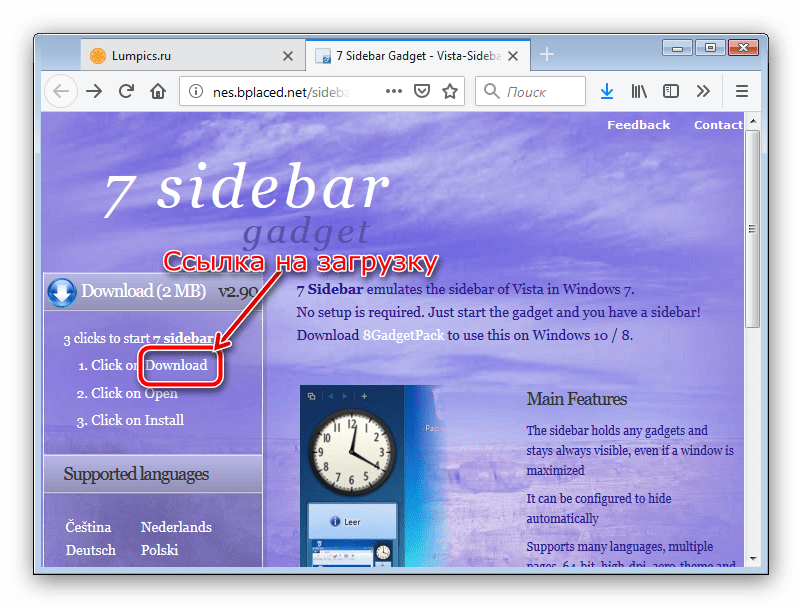
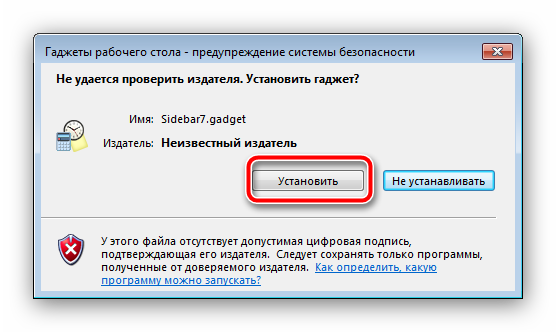
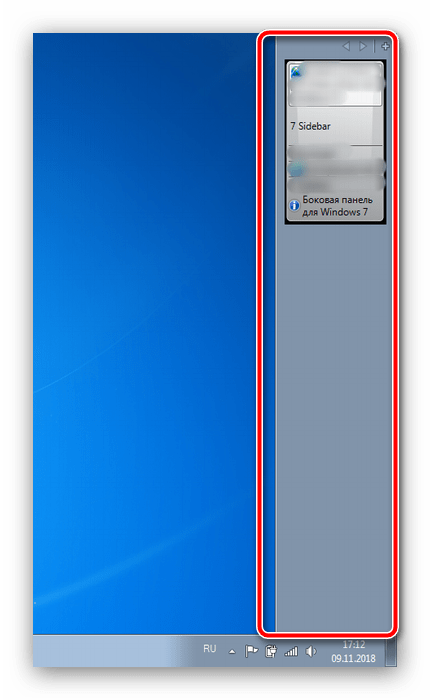
Крок 2: Робота з 7 Sidebar
Бічна панель, представлена гаджетом 7 Sidebar, не тільки копіює зовнішній вигляд і можливості цього компонента в Windows Vista, але і додає багато нових функцій. З ними можна ознайомитися в контекстному меню елемента: наведіть курсор на панель і клацніть правою кнопкою миші. 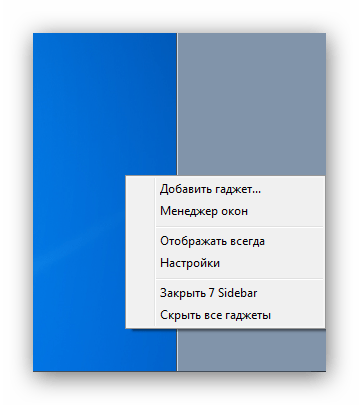
Тепер розглянемо кожен пункт детальніше.
- Функція пункту «Додати гаджет» очевидна - його вибір запускає стандартний для Віндовс 7 діалог додавання елементів бічній панелі;
- Опція «Менеджер вікон» вже цікавіше: її активація включає на бічній панелі меню з заголовками відкритих вікон, між якими можна швидко перемикатися;
- Пункт «Відображати завжди» закріплює бічну панель, роблячи її видимої в будь-яких умовах;
- Про налаштуваннях програми ми поговоримо трохи нижче, а поки розглянемо дві останні опції, «Закрити 7 Sidebar» і «Приховати все гаджети». Вони виконують майже одну і ту ж задачу - приховують бічну панель. У першому випадку компонент закривається повністю - щоб відкрити його, знадобиться викликати контекстне меню «Робочого столу», вибрати «Гаджети» і вручну додати компонент на головний екран Віндовс.
![Відображати 7 Sidebar для повернення бічній панелі Windows 7]()
Другий варіант просто відключає відображення панелі і гаджетів - для їх повернення назад потрібно знову-таки скористатися пунктом «Гаджети» контекстного меню «Робочого столу».

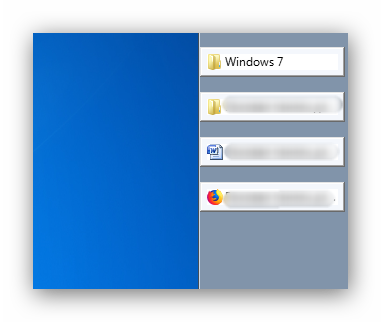
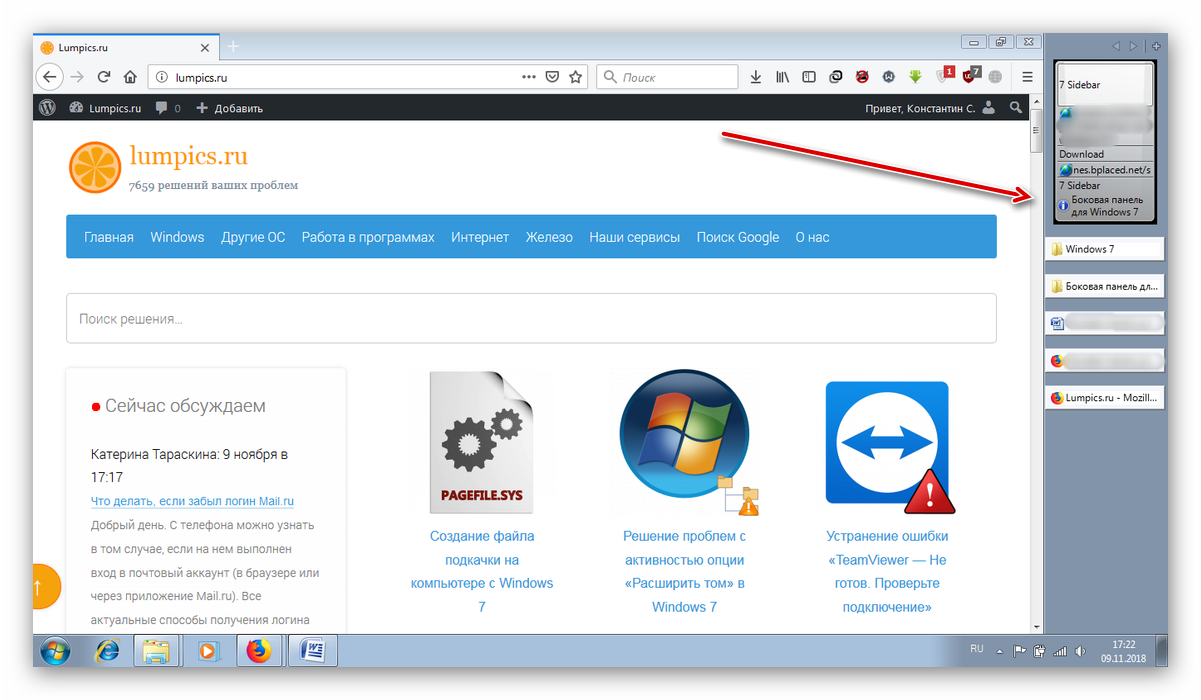
Програма прекрасно працює як з системними, так і зі сторонніми гаджетами. Про те, як додати сторонній гаджет в Віндовс 7, можете дізнатися зі статті за посиланням далі.
Детальніше: Як додати гаджет в Windows 7
Крок 3: Налаштування 7 Sidebar
Пункт настройки контекстного меню бічній панелі містить в собі вкладки «Розташування», «Дизайн» та «Про програму». Остання відображає інформацію про компонент і не дуже корисна, тоді як перші дві включають в себе опції для тонкої настройки зовнішнього вигляду і поведінки бічній панелі. 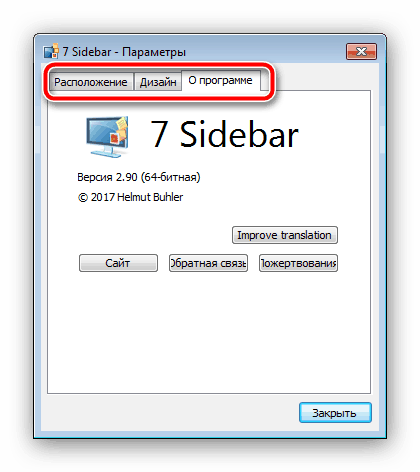
Параметри розташування дозволяють вибирати монітор (якщо їх декілька), сторону розташування і ширину панелі, а також відображення на «Робочому столі» або при наведенні курсору. 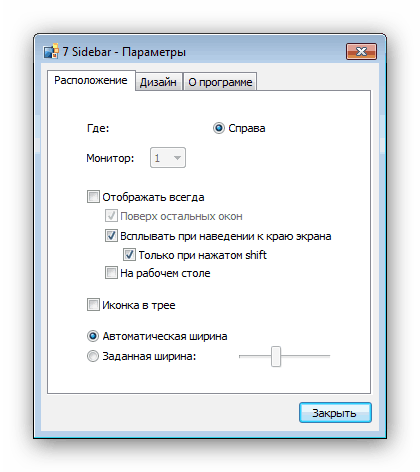
Вкладка «Дизайн» відповідає за настройку угруповання і прив'язки гаджетів, прозорість і перемикання між декількома вкладками з різними групами гаджетів. 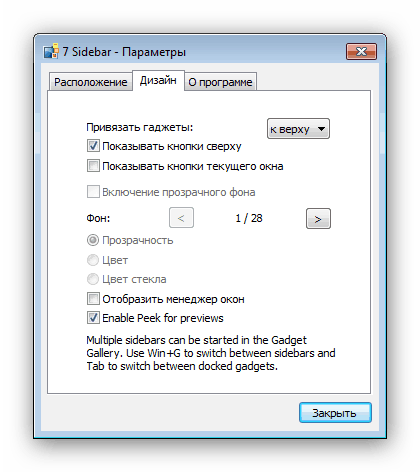
Видалення 7 Sidebar
Якщо з якихось причин знадобилося видалити 7 Сайдбар, зробити це можна так:
- Викличте вікно «Гаджети» і знайдіть в ньому «7 Sidebar». Клацніть по ньому ПКМ і виберіть «Видалити».
- У віконці з попередженням теж тисніть «Видалити».
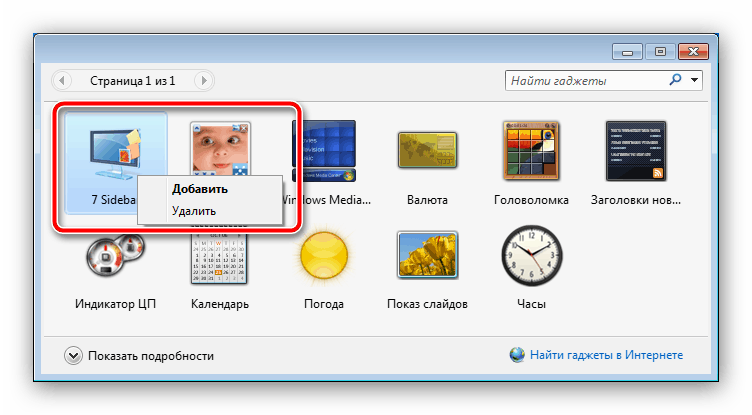
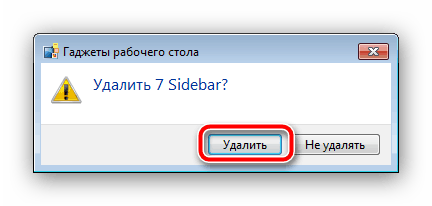
Елемент буде вилучено без слідів в системі.
висновок
Як бачимо, повернути бічну панель в Windows 7 все-таки можна, нехай і за допомогою стороннього кошти.